摘要: 互联网上有不同的代码可用于计算 GIS 文件,但接下来向您展示的方法非常简单,不需要任何编码和 python 脚本知识,只需要几个 DOS 命令和 Microsoft Excel 软件。导入 Shapefile 列表后,可以在 Excel 表上进行各种分析。...
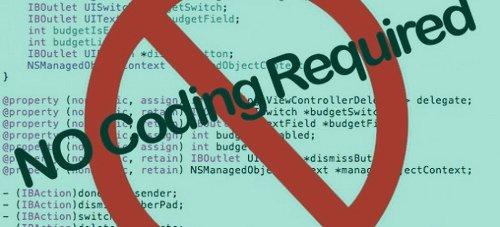
互联网上有不同的代码可用于计算 GIS 文件,但接下来向您展示的方法非常简单,不需要任何编码和 python 脚本知识,只需要几个 DOS 命令和 Microsoft Excel 软件。导入 Shapefile 列表后,可以在 Excel 表上进行各种分析。在下图中,我们将会注意到有不同类型的文件,如 shapefile、excel 文件和地理数据库文件。我们的目标是在 Excel 工作表中创建一个包含文件名和扩展名的文件列表。
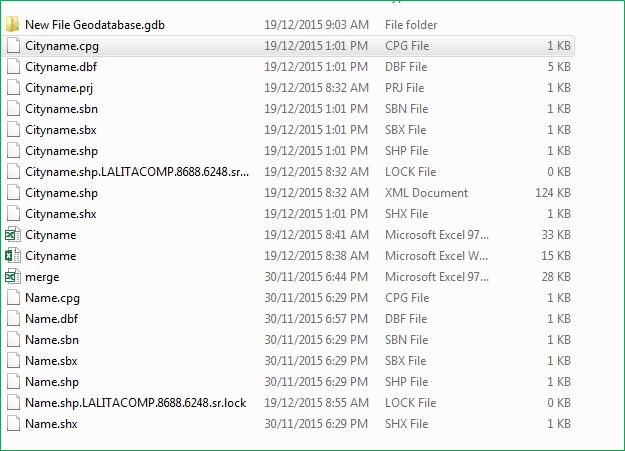
1.第一步是打开 DOS 命令窗口,根据 Windows 7 Premium 的提示,即 开始 > 所有程序 > 附件 > 命令提示符, 或者快捷方式是在搜索框中输入CMD。
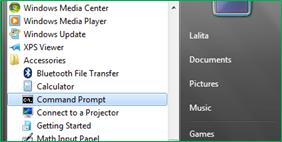
2.使用 CD DOS 命令添加目录( DOS 基础知识)。注意,使用 CD.. 命令清除目录。下图显示了将计算文件的目录。

3.现在在最后的命令窗口中键入 dir /b > mylist.txt,按下 Enter,这将在 shapefile 文件夹中创建 mylist.txt 文件。此 txt 文件稍后将导入 Excel。

其它命令:
dir/b > mylist.txt: 创建仅包含文件名的列表;
dir/b > mylist.txt: 创建包含文件大小和日期的列表;
dir/b/s > mylist.txt: 创建包含子目录中文件的列表;
4.在 shapefile 文件夹中创建名为 mylist.txt 的文件
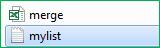
或者
直接创建 xls 文件而不是 txt 文件(dir/b > mylist.xls),创建 excel 文件(mylist.xls)。
5.打开 Microsoft Excel 并导入 mylisit.txt 文件,单击完成创建一个列表。
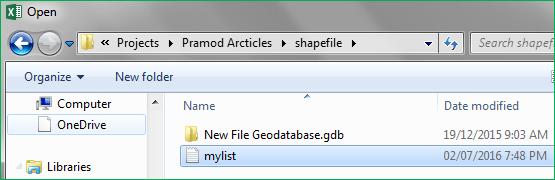
6.现在您将有一个包含 Shapefiles 列表的 Excel 工作表,可用来清理数据。
